Wie man einen Sicherheitsplan in Word zeichnet
Edraw Content Team
Möchten Sie einen Sicherheitsplan erstellen?
EdrawMax ist auf die Erstellung von Diagrammen und Visualisierungen spezialisiert. In diesem Artikel erfahren Sie alles über Sicherheitsplansymbole und wie Sie Ihren Sicherheitsplan erstellen. Testen Sie es jetzt kostenlos!
Ein ist einer der wichtigsten Baupläne, die Sie für Ihre Bauprojekte benötigen. Die Erstellung eines Sicherheitsplans im Word-Format gewährleistet, dass jeder, der über die Microsoft Suite verfügt, problemlos auf die von Ihnen erstellte Zeichnung zugreifen kann. In den meisten Fällen bezieht sich ein Sicherheitsplan für ein Gebäude auf die Komponenten, die Sie zur Sicherheit der Bewohner hinzufügen können. Einige der wichtigen Komponenten sind Sicherheitsalarmanlagen, Feuerlöscher, Nottreppenhäuser, etc.
In diesem ausführlichen Artikel zum Verständnis des Sicherheitsplans zeigen wir Ihnen, wie Sie einen Sicherheitsplan in Word erstellen können und wie Sie mit EdrawMax denselben Plan einfach erstellen können, indem wir Ihnen kostenlose Vorlagen und Symbole zur Verfügung stellen. Bevor wir uns die einfachen Schritte zur Erstellung des Sicherheitsplans in EdrawMax ansehen, sehen wir uns an, wie Sie denselben Plan in MS Word erstellen können.

1. Wie man einen Sicherheitsplan in Word erstellt
Noch bevor Sie mit der Erstellung des Sicherheitsplans im Word-Format beginnen, sollten Sie sicherstellen, dass Sie die neueste Lizenzversion der Microsoft Suite verwenden. Wenn Sie die jährlichen Gebühren, die bei $69,99 beginnen, nicht bezahlt haben, können Sie nichts auf der MS Word Schreibfläche bearbeiten.
- Starten Sie die Planung:
- Öffnen Sie MS Word:
- Fügen Sie die Formen hinzu:
- Beschriften Sie die Optionen:
- Speichern und Drucken:
Wenn Sie einen Sicherheitsplan in Word erstellen, sollten Sie sich zunächst Gedanken über den Bereich machen. Dadurch wird die Wahrscheinlichkeit von Fehlern verringert und Sie erstellen einen detaillierten Sicherheitsplan. Sie können die tatsächliche Größe der Fläche berücksichtigen, um den Sicherheitsplan zu perfektionieren.
Sobald Ihre Skizze des Sicherheitsplans fertig ist, können Sie mit der Arbeit in MS Word beginnen. Dazu müssen Sie ein "Neues" Dokument öffnen. Sie können den Bereich einrahmen, indem Sie auf der Registerkarte "Design" auf die Option "Seitenrand" klicken. Jetzt können Sie mit der Bereichskarte beginnen.
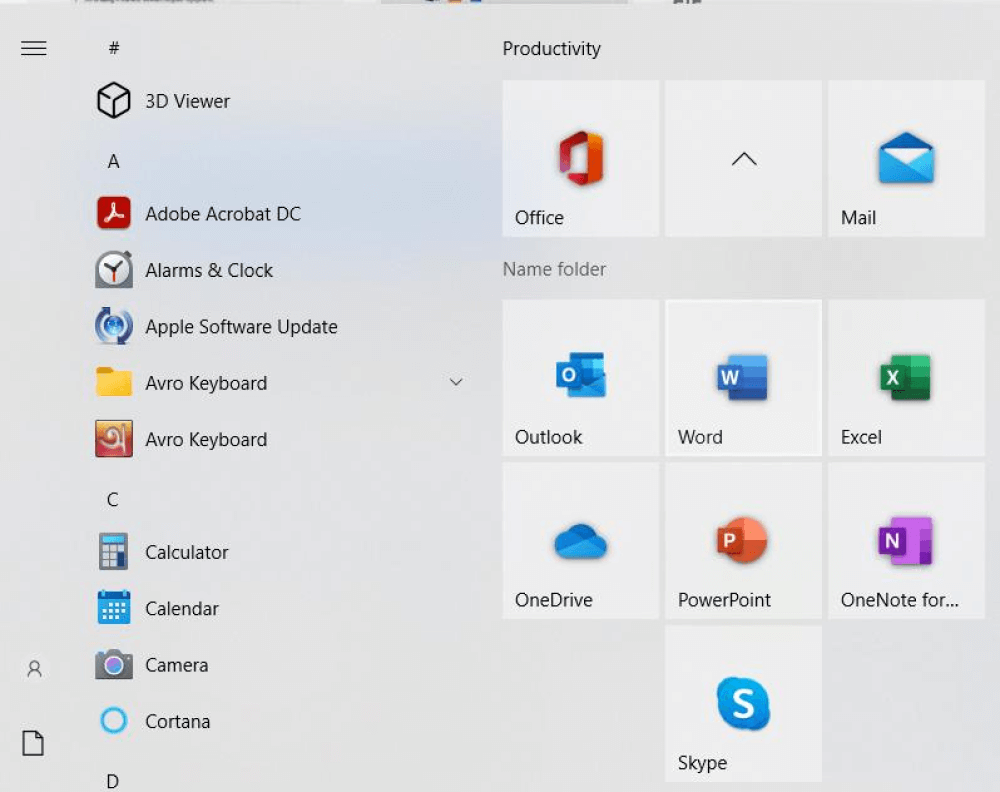
Um die Außenwände des Bereichs zu erstellen, können Sie Linien aus den Formen einfügen und sie durch Ändern ihres Punktes dick machen. Machen Sie nun die Innenwände etwas weniger dick als die Außenwände. Sie können verschiedene Formen verwenden, um Möbel, Türen, Fenster und Toiletten in der Wohnung zu markieren. Platzieren Sie schließlich die Symbole für Überwachungskameras, Alarm, Zugangskontrollen, Auslösung, Benachrichtigung, etc.
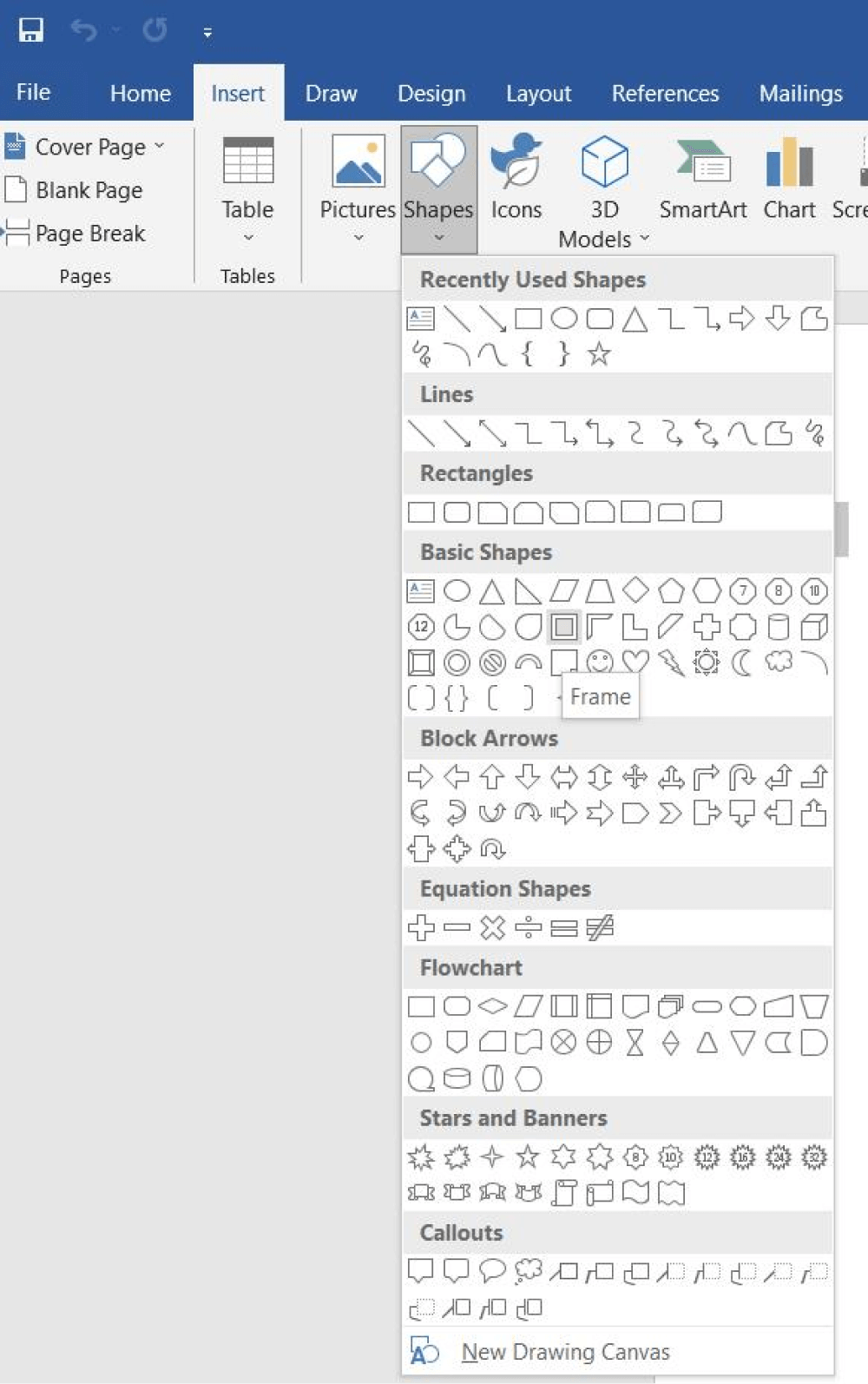
Nachdem Sie die Karte vervollständigt und die Sicherheitsausrüstung an der richtigen Stelle platziert haben, können Sie die Optionen beschriften. Sie können dies tun, indem Sie Textfelder aus Einfügen nehmen und die Beschriftungen eintippen. Sie können die Bereiche, die überwacht werden, farblich hervorheben.
Sie können auch die in der Zeichnung verwendete Überwachungsausrüstung hervorheben. Sie können das Gebiet auf der Karte sorgfältig prüfen, um zu sehen, ob die Einrichtung korrekt erfolgt ist. So können Sie Fehler vermeiden.
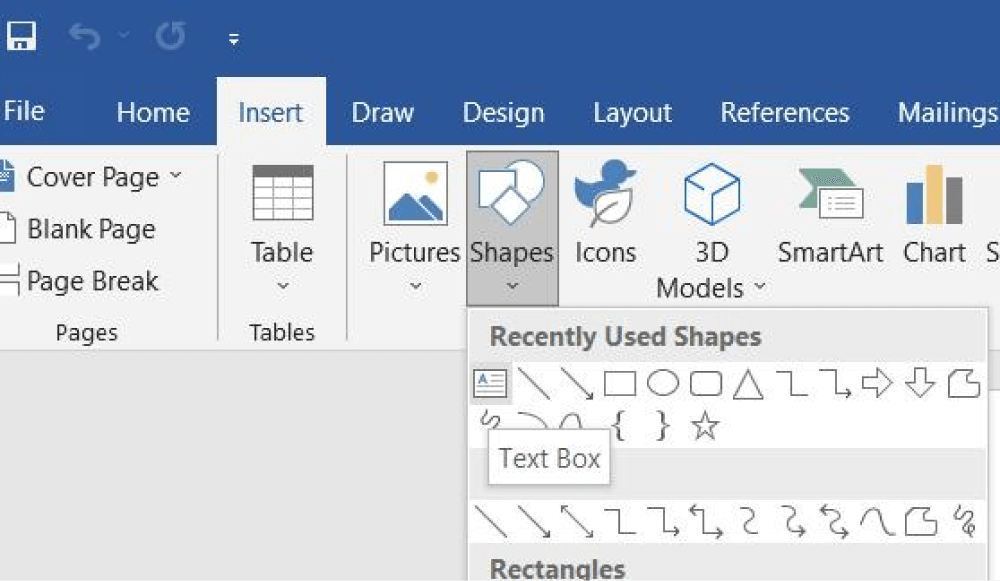
Wenn Sie Ihre Sicherheitskarte in Word fertiggestellt haben, können Sie sie auf Ihrem Gerät speichern. Sie können sie auch mit anderen teilen oder die Karte für die zukünftige Verwendung ausdrucken.
Nachdem Sie nun gesehen haben, wie kompliziert es ist, einen Sicherheitsplan in Word zu erstellen, möchten wir Ihnen zeigen, wie Sie mit EdrawMax den Entwurf eines Sicherheits- und Zugangsplans erstellen und mit Ihrem Team teilen können. Im Gegensatz zu MS Word ist die Nutzung der Grundfunktionen von EdrawMax völlig kostenlos.
- Betrachten Sie das Gebiet;
- Öffnen Sie MS Word;
- Fügen Sie die Formen hinzu;
- Beschriften Sie die Optionen;
- Speichern Sie den Plan und beenden Sie ihn.
2. Wie man einen Sicherheitsplan in EdrawMax erstellt
Schritt 1 EdrawMax öffnen & Anmelden
Der erste Schritt, den Sie tun müssen, ist die Installation von EdrawMax auf Ihrem System. Rufen Sie https://www.edrawsoft.com/de/edraw-max/ auf und laden Sie die Software für den Sicherheitsplan herunter, abhängig von den technischen Spezifikationen Ihres Systems. Das Tool bietet auch eine kostenlose Online-Version, wenn Sie mit Ihrem Team online zusammenarbeiten möchten.
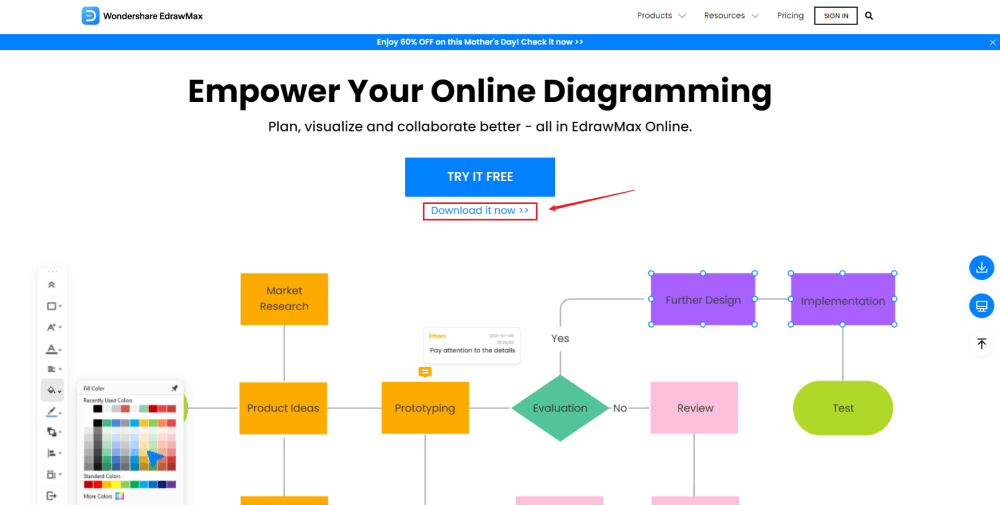
Schritt 2 Auswahl der Vorlage
Nachdem Sie sich angemeldet haben, gehen Sie zum Bereich "Vorlage" auf der linken Seite von EdrawMax, um auf alle Sicherheitsplanvorlagen zuzugreifen. Im Vorlagen-Community-Panel sehen Sie Hunderte von benutzergenerierten Hausplanvorlagen. Klicken Sie auf eine der verfügbaren Vorlagen und passen Sie sie nach Ihren Wünschen an.
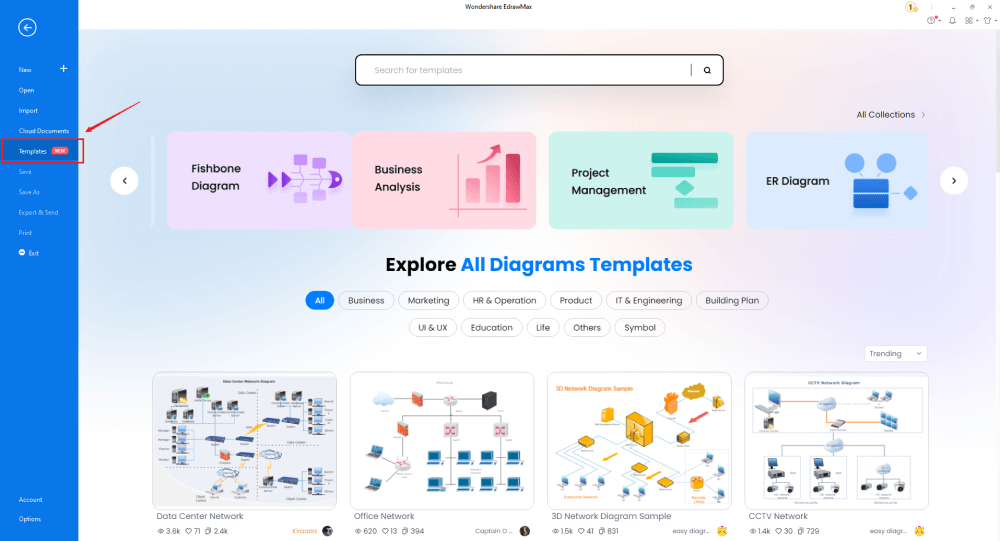
Schritt 3 Von Grund auf neu erstellen
Auf der EdrawMax-Startseite finden Sie das "+" Zeichen, das Sie direkt zur Arbeitsfläche führt, auf der Sie den Sicherheitsplan von Grund auf entwerfen können. Wenn Sie von Grund auf arbeiten, stellen Sie sicher, dass Sie technisch qualifiziert sind und alle erforderlichen Symbole und Maße kennen.

Schritt 4 Symbole auswählen
Um die Hausplansymbole zu verwenden, müssen Sie die Registerkarte "Symbole" in der Symbolleiste auswählen. Klicken Sie auf "Vordefinierte Bibliotheken" > "Grundriss" und wählen Sie die Sicherheitsplansymbole aus, die Sie für die Arbeit an Ihrem aktuellen Projekt benötigen.

Schritt 5 Komponenten hinzufügen
Nachdem Sie die Grundzüge erstellt haben, können Sie damit beginnen, die grundlegenden Komponenten des Sicherheitsplans hinzuzufügen, wie z.B. Alarm- und Zugangskontrolle, Videoüberwachung sowie Alarmierung und Benachrichtigung.

Schritt 6 Exportieren & Teilen
Sobald Sie mit dem Entwurf Ihres Sicherheits- und Zugriffsplans zufrieden sind, können Sie ihn in verschiedene Microsoft-Formate exportieren, wie Docs, XLSX, PPTX und andere Grafikformate. Mit EdrawMax können Sie die Datei auch in der Cloud freigeben, da es sich problemlos mit Google Drive und DropBox integrieren lässt.
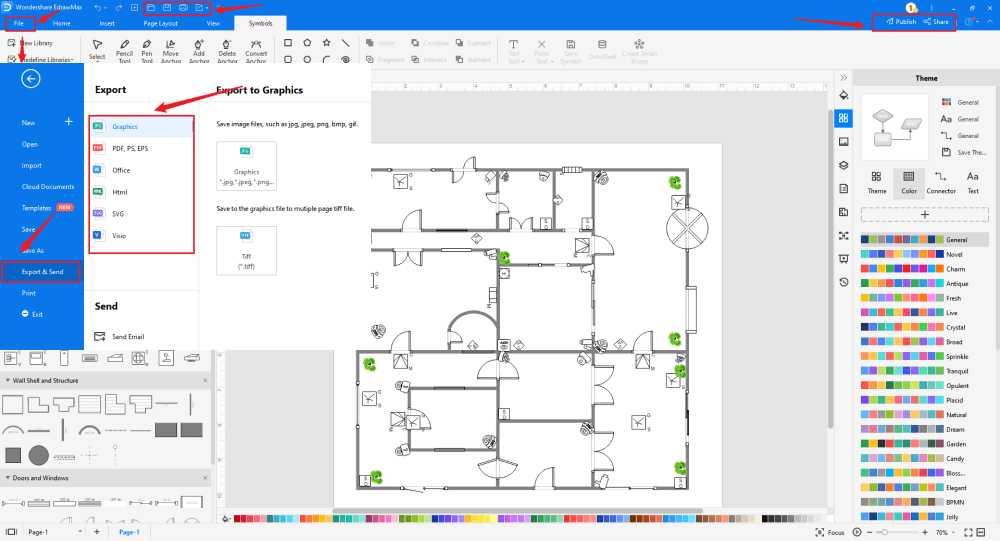
3. EdrawMax vs. MS Word
EdrawMax und Microsoft Word unterscheiden sich in mehreren Bereichen, wie z.B.:
- MS Word ist auf ein Add-on eines Drittanbieters angewiesen, um Ihnen Design- und Diagrammfunktionen zur Verfügung zu stellen. EdrawMax bietet Ihnen Hunderte von erstaunlichen Funktionen, mit denen Sie über 280 verschiedene Diagramme erstellen können.
- Auch wenn MS Word über eine SmartArt-Funktion verfügt, können Sie sich nicht darauf verlassen, dass Sie damit komplexe Sicherheitspläne erstellen können. EdrawMax verfügt über mehr als 50.000 Symbole, mit denen Sie ganz einfach Sicherheits- und Zugangspläne erstellen können.
- MS Word ist ein Offline-Tool, das die Möglichkeiten der Zusammenarbeit aus der Ferne einschränkt. Jedes EdrawMax-Konto wird mit einer kostenlosen Online-Version geliefert, die die Zusammenarbeit mit Ihrem Team in Echtzeit ermöglicht.
EdrawMax enthält eine große Anzahl von Symbolbibliotheken. Sie können schnell jede Art von Diagramm mit über 26.000 vektorfähigen Symbolen erstellen. Wenn Sie die benötigten Symbole nicht finden können, können Sie ganz einfach einige Bilder/Symbole importieren oder eine eigene Form erstellen und diese zur späteren Verwendung als Symbol speichern. Die vektorfähigen von EdrawMax können problemlos vergrößert, umgestaltet, neu eingefärbt und neu formatiert werden, um Ihren Anforderungen zu entsprechen. Gehen Sie einfach zum "Symbole"-Teil von EdrawMax und wählen Sie den Bereich "Vordefinierte Symbole" in der oberen Symbolleiste. Hunderte von Symbolkategorien stehen Ihnen zur Verfügung, die Sie nutzen und in Ihren Sicherheitsplan einbauen können.
Außerdem verfügt EdrawMax über eine große Bibliothek von Vorlagen. Wir haben mehr als 25 Millionen registrierte Benutzer, die für jedes Design eine ausführliche erstellt haben. Gehen Sie einfach zum Vorlagenbereich auf der linken Seite und geben Sie eine beliebige Vorlage in die Suchleiste ein, die Sie suchen. Es werden Hunderte von vorgefertigten Vorlagen angezeigt, die Sie sofort für Ihre Zwecke verwenden können.
Zeichnen Sie einen Sicherheitsplan in Word:
-
MS Word ist auf Tools von Drittanbietern angewiesen, um auf das Design und die Zeichnungen zuzugreifen.
-
MS Word verfügt nicht über eine Sammlung von Hausplanvorlagen.
-
MS Word ist ein Offline-Tool, das auf Anwendungen von Drittanbietern, wie Gmail oder Outlook, angewiesen ist, um die Entwürfe für den Hausplan weiterzugeben.
Zeichnen Sie einen Sicherheitsplan in EdrawMax:
-
Mit den integrierten Vorlagen können Sie den Sicherheitsplan in nur wenigen Minuten erstellen.
-
Sie brauchen sich keine Gedanken über die Suche nach den entsprechenden Symbolen zu machen, denn es gibt über 26.000 Symbole für jedes Feld und noch mehr Ressourcen, um Ihr Design zu unterstützen.
-
EdrawMax unterstützt den Export von Dateien in verschiedene Formate. Sie können einen Sicherheitsplan in EdrawMax erstellen und als Word, PPT, Excel und andere Formate exportieren, die Ihren Anforderungen entsprechen.
4. Kostenlose Sicherheitsplan-Software
Wenn Sie einen Sicherheitsplan erstellen, sorgen Sie dafür, dass die Bewohner des jeweiligen Gebäudes in einer sicheren und geschützten Zone leben. EdrawMax bietet Ihnen erstaunliche Funktionen, wie z.B. Überwachungskameras, Alarme, Sensoren und dergleichen, aber es ermöglicht Ihnen auch, Ihre Dateien in mehreren Formaten zu exportieren, was die Offline- und Online-Nutzung erleichtert. Einige der häufigsten Funktionen dieser kostenlosen Sicherheitsplan-Software sind:
- EdrawMax und seine Online-Version lassen sich problemlos in Google Drive und DropBox integrieren.
- Diese kostenlose Sicherheitsplan-Software bietet jedem Benutzer 1 GB kostenlosen Cloud-Speicherplatz. In diesem personalisierten Cloud-Bereich können Sie Ihre Pläne ganz einfach speichern und von überall auf der Welt darauf zugreifen.
- EdrawMax enthält über 3.000 von Benutzern erstellte, mit denen Sie über 280 verschiedene Diagramme erstellen können.
- Unlike MS Word, you can create a building plan, floor plan, reflected ceiling plan, garden plan, and others all from one single dashboard.
- Mit dieser kostenlosen Sicherheitsplan-Software können Sie sofort aus der Ferne zusammenarbeiten.
5. Abschließende Gedanken
Ein Sicherheitsplan ist ein wichtiger Gebäudeplan, der Informationen über die Sicherheit des Gebäudes liefert. Meistens verlassen wir uns bei der Erstellung von Sicherheitsplänen auf Tools wie MS Word oder MS Excel. Mit diesen Tools können Sie einen, aber dem Entwurf mangelt es an mehreren Fronten. Warum also Zeit und Geld für solche Tools verschwenden, bei denen Sie auf Tools von Drittanbietern angewiesen sind? Warum verwenden Sie nicht EdrawMax, das von Experten entwickelt wurde, die die Ziele der Diagrammerstellung im Auge hatten? EdrawMax wird mit einer kostenlosen Testversion geliefert, mit der Sie Hunderte von Diagrammen erstellen können. Sagen Sie nein zu unprofessionell aussehenden Sicherheitsplänen und lassen Sie uns mit EdrawMax diese technisch soliden Diagramme begrüßen.
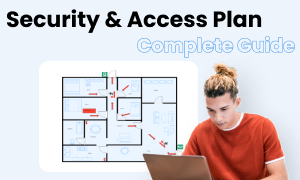
Sicherheitsplan Vollständiger Leitfaden
In diesem vollständigen Leitfaden erfahren Sie alles über Sicherheitspläne, wie z.B. Arten von Sicherheitsplänen, Symbole für Sicherheitspläne und wie man einen Sicherheitsplan erstellt.


